ASUS Dizüstü Bilgisayarı Fabrika Ayarlarına Sıfırlamanın 4 Yolu (Adım Adım Kılavuz)
ASUS dizüstü bilgisayarınızın genellikle birikmiş sistem sorunları nedeniyle yavaş çalıştığını fark ettiğinizde, ASUS dizüstü bilgisayarınızı fabrika ayarlarına geri yüklemeniz gerekir ve ASUS dizüstü bilgisayarı sıfırlamak iyi bir yöntemdir. Biliyor musunuz ASUS dizüstü bilgisayar nasıl sıfırlanır? Tüm verileri kaldırmak mı yoksa tüm önemli dosyaları saklamak mı istiyorsunuz? Belki bilgisayarınız başlatılamıyor veya ASUS'unuzun yönetici şifresini bilmiyorsunuz, bu da ASUS dizüstü bilgisayarınızı fabrika ayarlarına sıfırlayamamanıza neden oluyor.
Merak etme; Bu makalede ASUS dizüstü bilgisayarın 4 şekilde nasıl sıfırlanacağı gösterilmektedir. Bunu her durumda yapabilirsiniz; ASUS dizüstü bilgisayarınız iyi duruma gelecek şekilde yenilenecektir.
Bu makalede:
- Bölüm 1. Kurtarma Bölümlü Fabrika Ayarlarına Sıfırlama ASUS Dizüstü Bilgisayar
- Bölüm 2. Varsayılan Sıfırlama Seçeneği ile ASUS Dizüstü Bilgisayar Nasıl Sıfırlanır
- Bölüm 3. Windows Kurtarma Ortamında ASUS Dizüstü Bilgisayarı Fabrika Ayarlarına Sıfırlama
- Bölüm 4. Bilgisayar Parolasını Unuttuğunuzda ASUS Dizüstü Bilgisayar Nasıl Sıfırlanır
- Bölüm 5. ASUS Dizüstü Bilgisayarı Sıfırlamayla İlgili SSS
Bölüm 1. Kurtarma Bölümlü ASUS Dizüstü Bilgisayar Nasıl Sıfırlanır
İlk olarak, kurtarma bölümüyle ASUS dizüstü bilgisayarı fabrika ayarlarına sıfırlamanın normal yolunu göstereceğiz. ASUS hesabınıza artık erişemediğinizde, önce bu yöntemi denemelisiniz.
ASUS dizüstü bilgisayarı yeniden başlatın ve basmaya devam edin F9 ASUS logosu ekranda belirir belirmez tuşuna basın. Bunu yaparak, gizli bölüme erişebilir ve önyükleme ekranına girebilirsiniz.
Ne zaman Windows Önyükleme Yöneticisi göründüğünde, seçeneklerden uygun bir dil seçebilirsiniz. Daha sonra seçin Microsoft Windows Kurulumu ve basın Girmek ASUS dizüstü bilgisayarı fabrika ayarlarına sıfırlama işlemine devam etmek için tuşa basın.

Şimdi yönlendirileceksiniz ASUS Ön Yükleme Sihirbazı ekran. Orada sunulan 3 kurtarma seçeneği vardır, Windows'u yalnızca ilk bölüme kurtarın, Windows'u tüm HD'ye kurtarın, ve Windows'u 2 bölümle tüm HD'ye kurtarın.
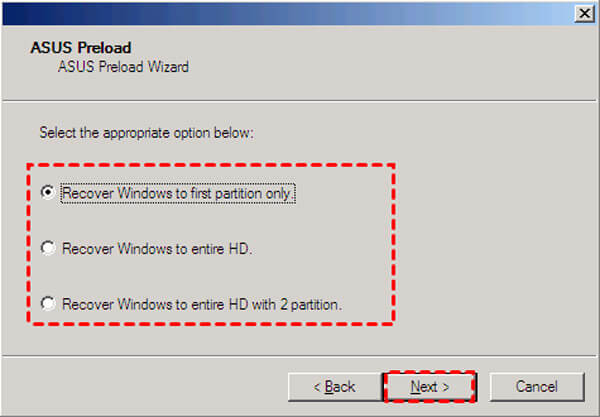
Tercih ettiğiniz seçeneği seçin ve üzerine tıklayın. Sonraki buton. Ardından ASUS dizüstü bilgisayarınızı fabrika ayarlarına döndürmek için talimatları izleyin.
Bölüm 2. Varsayılan Sıfırlama Seçeneği ile ASUS Dizüstü Bilgisayar Nasıl Sıfırlanır
ASUS parolanız varsa ve hesabınızda normal şekilde oturum açabiliyorsanız, ASUS dizüstü bilgisayarınızı fabrika ayarlarına sıfırlamak için varsayılan sıfırlama seçeneğine güvenebilirsiniz.
ASUS hesabınıza giriş yapın ve Ayarlar. Windows 10 dizüstü bilgisayar kullanıyorsanız, sol alt köşedeki Windows simgesine ve ardından Ayarlar simgesine tıklayabilirsiniz. Oraya vardığınızda, tıklayın Güncelleme ve Güvenlik seçeneğini seçin ve ardından Kurtarma.
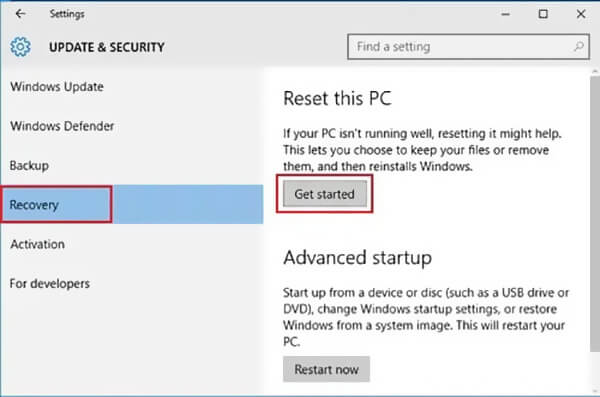
Tıkla Başlamak altındaki düğme Bu bilgisayarı sıfırla bölüm. seçin Fabrika ayarlarını geri yükle sonraki seçenek Bir seçenek belirleyin pencere. Her iki yöntem de ASUS dizüstü bilgisayarınızı fabrika ayarlarına sıfırlayabilir, ancak Her şeyi kaldır seçeneği bilgisayarınızı silecektir.
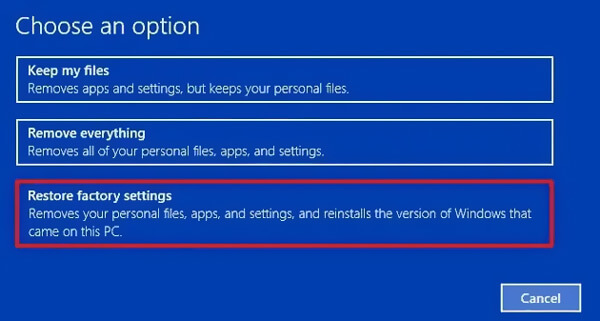
Eğer seçersen Her şeyi kaldır ASUS dizüstü bilgisayarı fabrika ayarlarına sıfırlamak için bir sonraki pencerede 2 seçenek daha göreceksiniz - Yalnızca Windows'un yüklü olduğu sürücü ve Tüm sürücüler. İhtiyacınıza göre birini seçin.
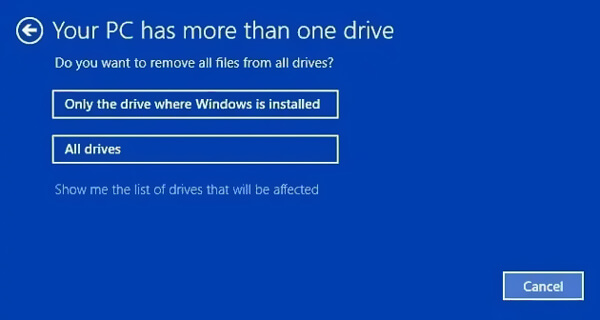
Tıkla Eski haline getirmek ASUS dizüstü bilgisayarı sıfırlama işleminizi onaylamak için düğmesine basın.
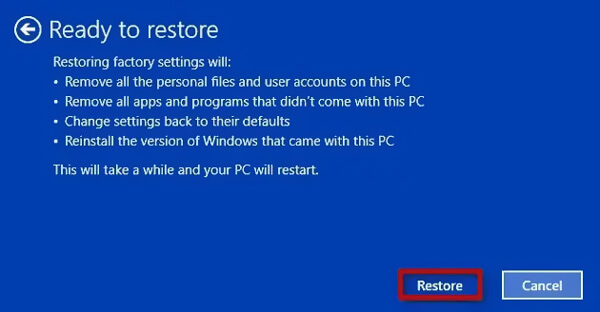
Yukarıdaki adımları takip ederek kolayca yapabilirsiniz HP dizüstü bilgisayarı sıfırlama, Lenovo ve diğer Windows bilgisayar modelleri.
Bölüm 3. Bilgisayar Parolasını Unuttuğunuzda ASUS Dizüstü Bilgisayar Nasıl Sıfırlanır
ASUS dizüstü bilgisayarınızı önyükleyemediğinizde, Windows Kurtarma Ortamı (WinRE), bilgisayarı geri yüklemenin iyi bir yoludur; bu aynı zamanda ASUS dizüstü bilgisayarınızı fabrika ayarlarına sıfırlamanıza da yardımcı olabilir (donanım hasarı olmadığında).
basın ve basılı tutun F12 tuşuna basın ve Güç ASUS dizüstü bilgisayarınızı açmak için düğme. Bu, WinRE'de ASUS dizüstü bilgisayarı fabrika ayarlarına sıfırlamanın temel ilk adımıdır.

Bir sonraki pencerede seçmelisiniz sorun giderme Windows Kurtarma Ortamına girmek için.

Seçmek WinRE'de MYASUS WinRE'ye girmek için bir sonraki pencerede. Tıkla Bulut Kurtarma düğme. PC'nizi bir Wi-Fi'ye bağlamanız gerekir.

Bulut Kurtarma PC'nizi yedekleyebilirsiniz. Yedeklemeden sonra WinRE'de ASUS'unuzu fabrika ayarlarına sıfırlamaya başlayabilirsiniz. Tıkla Evet Bulut kurtarma işlemini başlatmak için izin istediğinde düğmesine basın. O zaman yapmanız gereken sadece beklemek.

Bölüm 4. Bilgisayar Parolasını Unuttuğunuzda ASUS Dizüstü Bilgisayar Nasıl Sıfırlanır
Eski bir ASUS dizüstü bilgisayarınız olduğunu ve kilit ekranı şifresini unuttuğunuzu varsayalım, bilgisayara nasıl erişebilirsiniz? Bu, ASUS dizüstü bilgisayarı fabrika ayarlarına sıfırlamaktan daha karmaşık bir sorun olabilir. Endişelenmeyin, şifreyi bilmeden kolayca sıfırlayabilirsiniz. imyPass Windows Parola Sıfırlama. Bu program yönetici şifresini kaldırmanıza veya değiştirmenize yardımcı olabilir. Ardından, bilgisayarınızı yenilemek istediğinizde ASUS dizüstü bilgisayarınızı kolayca fabrika ayarlarına sıfırlayabilirsiniz.

4.000.000+ İndirme
Bilgisayar şifresini unuttuğunuzda ASUS dizüstü bilgisayarı 7/8/10 ile fabrika ayarlarına sıfırlayın.
Geçerli olanı olmayan Windows parola sıfırlama USB sürücüsü veya diski oluşturun.
Windows hesabını ve yönetici parolalarını kurtarın, kaldırın veya atlayın.
Tüm popüler Windows sistemlerini, dosya sistemlerini, sabit diskleri ve dizüstü bilgisayar markalarını destekleyin.
ASUS dizüstü bilgisayarınıza bu imyPass Windows Parola Sıfırlama'yı ücretsiz indirin, kurun ve çalıştırın. Önce bir Windows parola sıfırlama USB sürücüsü veya diski oluşturmalısınız. Bilgisayara harici bir USB sürücü veya CD/DVD diski bağlayın.

Windows parola sıfırlama USB sürücüsünü/diskini 2 yolla oluşturabilirsiniz, Parola Sıfırlama CD/DVD Oluşturun, veya Parola Sıfırlama USB Flash Sürücü Oluştur. İstediğiniz gibi birini seçin.
Tıkla CD/DVD Yazdır veya USB'yi Yaz Parola sıfırlama diski veya USB sürücüsü oluşturmaya başlamak için düğmesine basın. sonra tıklayın TAMAM süreci tamamlamak için.
ASUS dizüstü bilgisayarınızı yeniden başlatın ve F9 girmek için anahtar Önyükleme menüsü. Yeni oluşturduğunuz USB sürücüsünü/diskini sıfırlayın ve ardından Girmek.

ASUS dizüstü bilgisayar kendini yeniden başlatacak. Bundan sonra, şifresini sıfırlamak istediğiniz ASUS hesabını seçebilir ve ardından Şifreyi yenile Bunu yapmak için düğmeye basın. Unutulan bilgisayar parolası kaldırıldığında, ASUS dizüstü bilgisayarı normal şekilde fabrika ayarlarına sıfırlayabilirsiniz. Bu yöntem tüm Windows bilgisayarlarını destekler ve şunları yapabilirsiniz: Windows 10/11'i parola olmadan fabrika ayarlarına sıfırlama.

İlgili Okumalar:
SSS.
-
ASUS Çin şirketi mi?
Evet, ASUS Çinli bir şirkettir. ASUS, resmi olarak AsusTek Computer Inc. veya ASUSTeK olarak bilinen Tayvanlı çok uluslu teknoloji markasıdır.
-
ASUS dizüstü bilgisayarda sıfırlama düğmesi nerede?
ASUS dizüstü bilgisayarlar, bilgisayarınızda doğrudan fabrika ayarlarına sıfırlama yapmak için özel bir sıfırlama düğmesi ile tasarlanmamıştır. ASUS dizüstü bilgisayarı sıfırlamak istediğinizde yukarıdaki yöntemlere güvenebilirsiniz. Veya kapanmaya zorlamak için Güç düğmesini basılı tutmayı seçebilirsiniz.
-
ASUS sistem kurtarma bölümü nedir?
ASUS sistem kurtarma bölümü, çoğunlukla dizüstü bilgisayarınızı orijinal yepyeni durumuna geri yüklemek için kullanılan gizli bir bölümdür. Bir kurtarma görüntü dosyası içerir. Ayrıca, sistem görüntü dosyasını kaydetmek için ASUS sistem kurtarma CD/DVD diski ve USB sürücüsü oluşturabilirsiniz.
Çözüm
Bu gönderiyi okuduktan sonra, bunun için 3 yöntem öğrenebilirsiniz. ASUS dizüstü bilgisayarı sıfırla Windows 10, Windows 8/7 veya önceki bir sürümü ile. Bilgisayar parolasını unuttuğunuzda bile ASUS dizüstü bilgisayarın kilidini açabilirsiniz. Fabrika ayarlarına sıfırlamanın ASUS dizüstü bilgisayarınızdaki tüm mevcut verileri sileceğini unutmayın. Bu nedenle, sıfırlamadan önce tüm gerekli ve önemli dosyaları yedeklemeniz daha iyi olur.
Sıcak Çözümler
-
Windows İpuçları
- Windows'ta Yönetici Hesabını Sil
- Windows 10'da Oturum Açma Parolasını Kaldırma
- Acer Dizüstü Bilgisayarı Sıfırla
- Windows'u Parola Olmadan Fabrika Ayarlarına Sıfırla
- Windows 10'da Yönetici Ayrıcalıklarını Alın
- Fabrika Ayarlarına Sıfırlama ASUS Dizüstü Bilgisayar
- Dell Dizüstü Bilgisayarı Fabrika Ayarlarına Sıfırlama
- HP Dizüstü Bilgisayarı Fabrika Ayarlarına Sıfırlama
-
Windows Şifresi
-
Windows'u Düzelt
-
Şifre İpuçları
Windows Parola Sıfırlama
Windows Yönetici/Kullanıcı Hesabını Sıfırla
Ücretsiz indirin Ücretsiz indirin
